
Поки якісь розумні хаби як Wink та SmartThings може щоб використовувати для домашньої безпеки, Abode робить розумну систему, спеціально розроблену для домашньої безпеки, що робить її кращим вибором, якщо це для вас велика увага. Ось як встановити та налаштувати стартовий комплект Abode.
Що таке обитель?
Щоб не було легко помилково прочитати компанію, яка принесла вам Photoshop (Adobe), Abode робить прості в установці системи домашньої безпеки з пристроями та датчиками, які ви знайдете на інших популярних платформах концентратора smarthome. Однак Abode спеціально націлений на ринок домашньої безпеки, а не на загальну автоматизацію житла заради зручності, як і більшість інших розумних центрів.

стартовий комплект постачається з основним концентратором, двома датчиками дверей / вікон, однією камерою, що активується рухом, і контролером брелоків, який дозволяє Вам поставити на озброєння та зняти з охорони систему. Звичайно, ви можете додати більше датчиків, якщо хочете, але стартовий набір чудово підходить тим, хто просто живе в невеликій квартирі.
Ви також можете записатися на недорогий платні плани які дають вам цілодобовий професійний моніторинг, а також дані 3G як резервну копію, якщо ваш домашній Інтернет коли-небудь згасне.
Якщо ви вирішили зануритися у світ домашньої безпеки “зроби сам”, ось як налаштувати стартовий комплект Abode та озброїти своє місце вже за 15 хвилин.
Крок перший: Налаштування головного концентратора
Перше, що вам потрібно буде зробити, це налаштувати головний концентратор, підключивши його та підключивши до маршрутизатора.
Візьміть в комплекті адаптер живлення та кабель Ethernet і підключіть кожен до задньої частини головного концентратора. Потім підключіть інший кінець цих кабелів до розетки та вільного порту Ethernet на маршрутизаторі, відповідно. Центр автоматично розпочне завантаження.

Потім знайдіть перемикач резервного копіювання акумулятора на задній панелі концентратора та натисніть його вниз, щоб активувати резервний акумулятор (у випадку відключення електроенергії).

Крок другий: Встановіть програму Abode
Після того, як концентратор готовий до роботи, завантажте та встановіть програму Abode на своєму смартфоні. Він доступний безкоштовно безкоштовно iPhone і Android пристроїв.
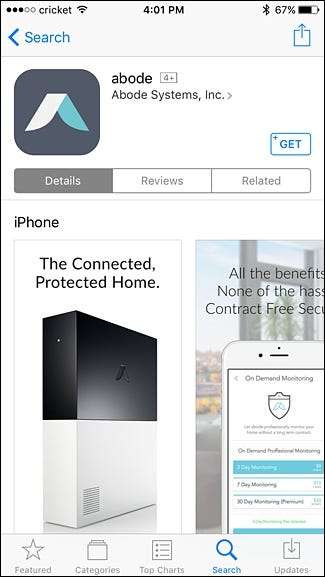
Після завантаження програми відкрийте її та натисніть «Зареєструвати» в нижньому лівому куті екрана.
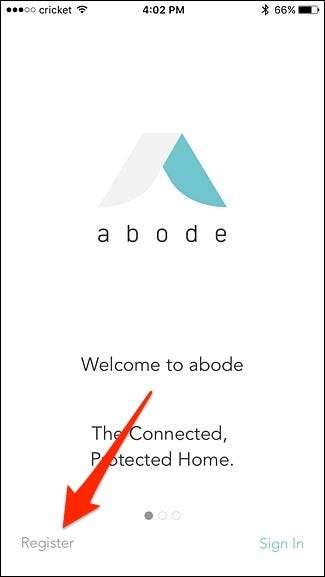
Введіть свою адресу електронної пошти та створіть пароль для свого облікового запису Abode. Потім натисніть «Створити рахунок», щоб рухатися далі.
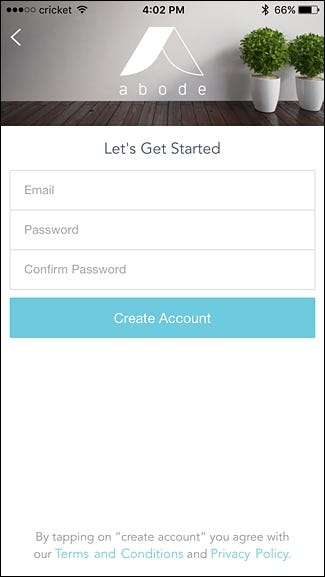
З’явиться спливаюче вікно із повідомленням, що вам потрібно буде підтвердити свою електронну адресу. Натисніть “Закрити”.
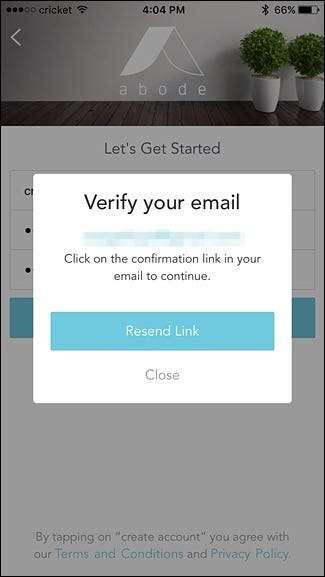
Відкрийте електронний лист і натисніть «Активувати свій рахунок». Це відкриє веб-сайт, але ви можете закрити його та повернутися до програми.
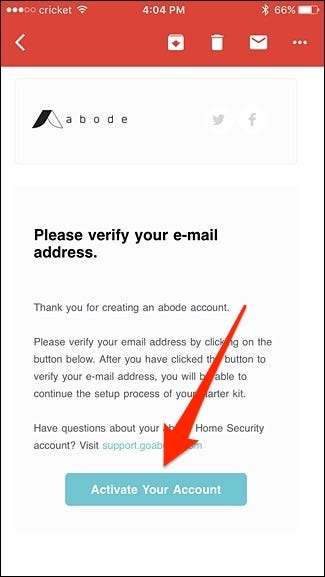
Звідти введіть своє ім’я, номер телефону та адресу. Потім натисніть "Продовжити" внизу.

Ще раз натисніть "Продовжити" на наступному екрані.
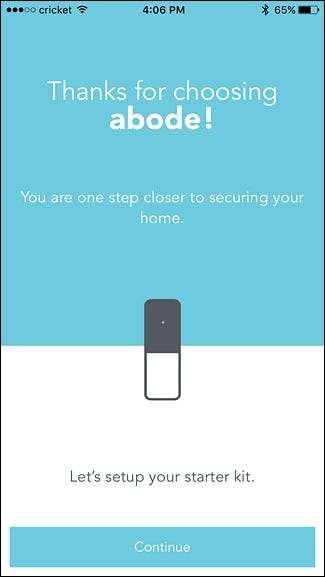
Внизу введіть ключ активації, який є шестизначним кодом, який можна знайти на плакаті, що входить у коробку для початкового набору. Натисніть "Продовжити" після введення коду.
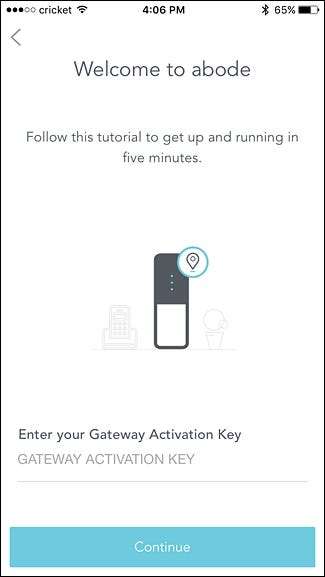
Ще раз натисніть «Продовжити» після підтвердження активації.
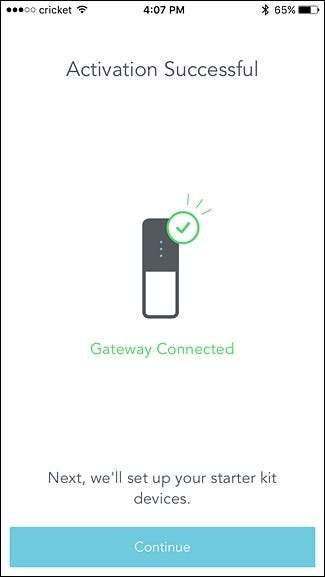
Крок третій: Підключіть свої пристрої та датчики
Наступним кроком програми є підключення всіх ваших пристроїв та датчиків до головного концентратора. Знову ж таки, стартовий комплект постачається з двома датчиками дверей / вікон та камерою, що зчитує рух, тому ми налаштуємо всі три.
По-перше, торкнімося «Двері або вікна A», щоб налаштувати цей датчик.
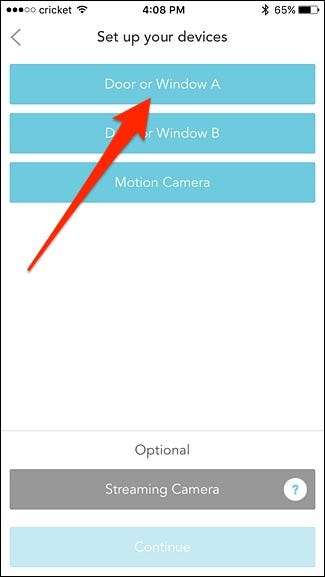
Виберіть, чи буде це датчик дверей або датчик вікон.
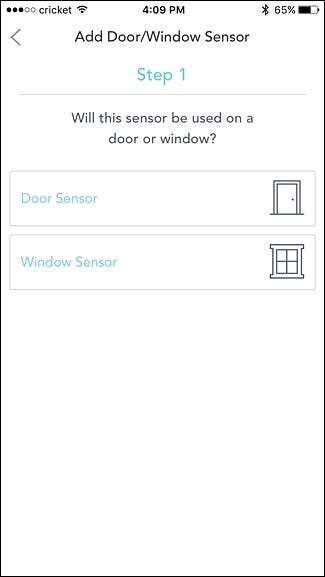
Візьміть датчик із коробки, на якій позначено «А». Видаліть цю мітку, а потім видаліть прозору пластикову витяжну вкладку внизу датчика, щоб активувати внутрішню батарею, як зазначено в додатку. Потім натисніть «Продовжити».

Додаток повідомить вам, що для правильної роботи датчик і магніт повинні бути правильно вирівняні. Натисніть "Продовжити", щоб рухатися далі.
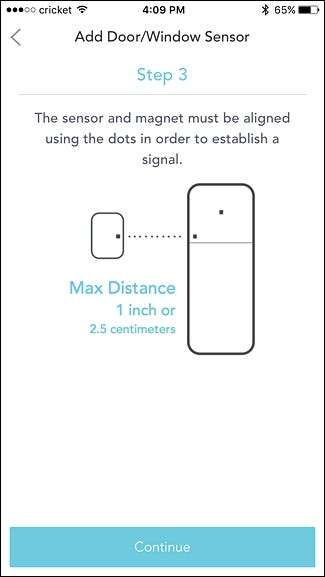
Потім встановіть датчик на вибрані вами двері або вікна за допомогою доданих клейких накладок. На частині магніту вже будуть прикріплені клейкі прокладки.

Обов’язково дотримуйтесь інструкцій у програмі, а потім натисніть “Продовжити”.
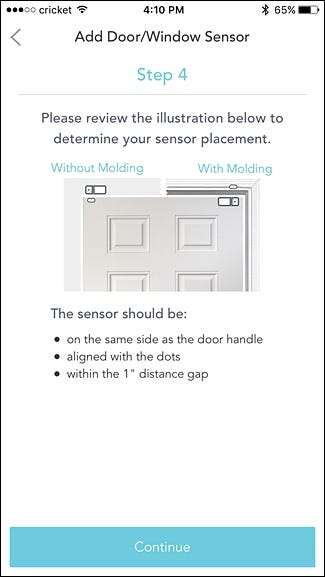
Далі дайте датчику назву (наприклад, «Передні двері»), а потім натисніть «Продовжити».

Після цього ви можете налаштувати другий датчик, повторивши наведені вище дії. Після того, як ви встановили та встановили обидва датчики, настав час налаштувати камеру руху. Натисніть «Камера руху», щоб продовжити.
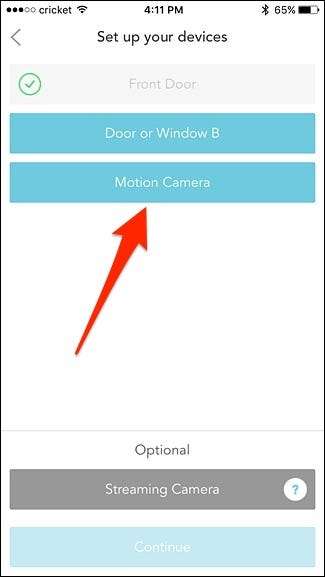
Для початку зніміть задню кришку за допомогою маленької викрутки та вставте три батареї, що входили до комплекту поставки. Знову встановіть обкладинку та натисніть "Продовжити" у додатку.
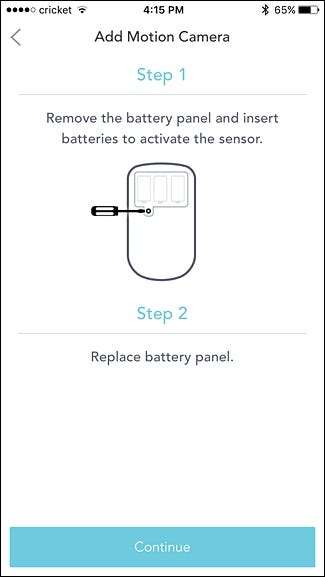
Потім встановіть камеру там, де ви її хочете, за допомогою доданої клейкої прокладки. Після встановлення натисніть на програмі "Зніми фото".
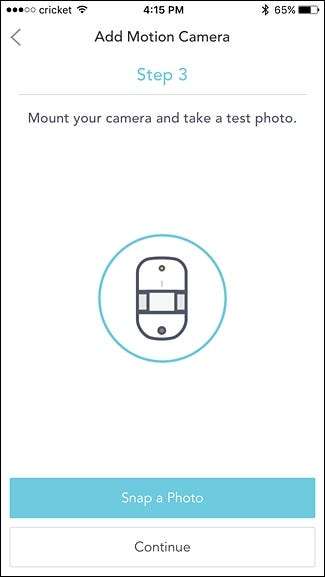
Якщо все виглядає добре, натисніть «Продовжити». В іншому випадку, якщо зображення не зовсім те, що ви хочете, внесіть потрібні зміни, а потім натисніть «Повторити».

Далі дайте камері назву та натисніть “Продовжити”.

Коли ви налаштуєте всі три пристрої та датчики, натисніть “Продовжити” внизу.

Крок четвертий: запросіть членів домогосподарства та оберіть план обслуговування
Наступним кроком є запрошення інших членів домогосподарства надати їм доступ до системи, якщо ви вирішите це зробити. Ви можете натиснути "Запросити за електронною адресою" або натиснути "Пропустити та додати користувачів пізніше".
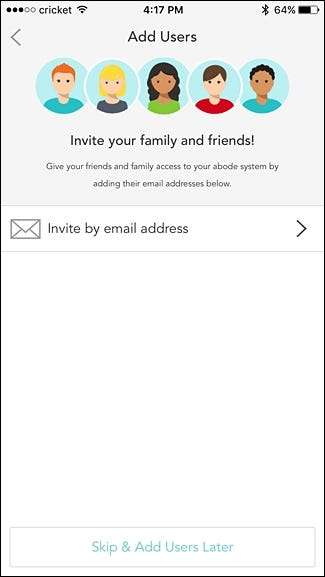
Після цього ви виберете план обслуговування. Внизу натисніть "Я хочу вибрати план".
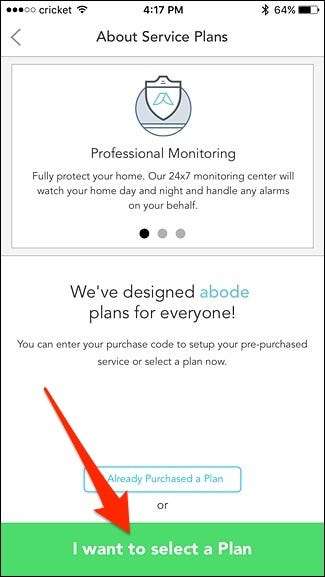
Ви можете вибрати між трьома різними планами. Існує безкоштовний план "Основний", план "Підключення" на 10 доларів на місяць і план "Підключення + безпека" на 30 доларів на місяць. Платні тарифи пропонують довшу історію подій на часовій шкалі, а також резервне копіювання даних 3G на випадок, якщо ваш домашній Інтернет вимкнеться. План Connect + Secure також включає цілодобовий професійний моніторинг, подібний до того, який ви отримали б з ADT або іншими професійними системами безпеки.
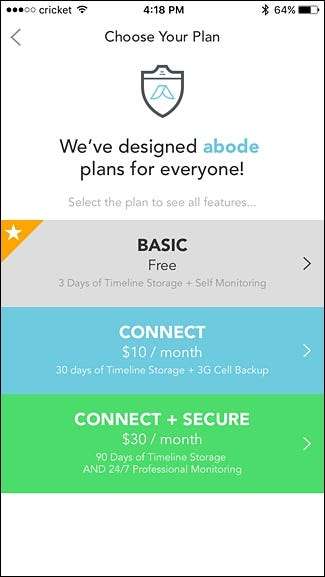
Після того, як ви вибрали тариф і заплатили за нього (якщо є), програма повідомить, що налаштування завершено. Натисніть "Готово" внизу, щоб продовжити.
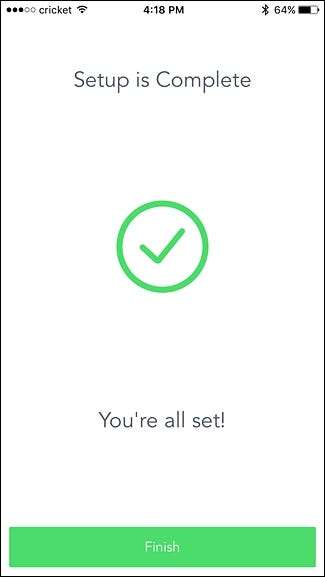
Потім ви потрапите на головний екран, де ви пройдете короткий посібник з макету, і вам буде повідомлено про деякі основні функції, такі як постановка на озброєння / зняття з охорони системи та перегляд хронології подій.
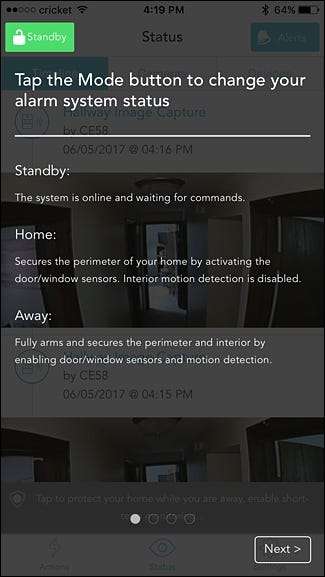
Досягнувши кінця навчального посібника, натисніть «Торкнутись, щоб відхилити».
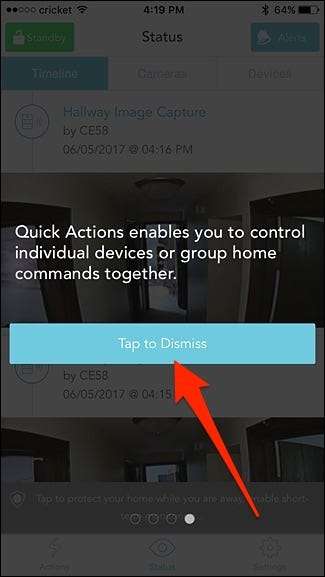
Потім вас привітають з головним екраном, де хронологія буде спереду та в центрі, показуючи кожну подію, що сталася.

За замовчуванням ваша система буде в режимі очікування після того, як ви все це налаштуєте, а це означає, що вона не буде озброєна. Тож обов’язково перейдіть у режим «Додому» чи «В гостях», щоб отримувати сповіщення щоразу, коли виявляється активність.
Як працює брелок

Окрім можливості поставити на озброєння та зняти з охорони систему зі смартфона, ви також можете зробити це за допомогою брелока, який трохи зручніший у використанні.
Брелок працює лише тоді, коли він знаходиться в зоні дії концентратора Abode (менше 100 футів), тому, якщо ви перебуваєте далеко від дому і хочете внести зміни у свою систему, ви захочете зробити це в програмі Abode на своєму телефон.
Що стосується кнопок на брелоку, то маленьке коло переводить систему в режим "Відсутній", більше коло встановлює систему в режим "Дім", кнопка X встановлює її в режим очікування / зняття з охорони, а кнопка "плюс" наразі не працює, але буде використовується у майбутніх оновленнях, повідомляє Abode.







